Corrigir arquivos de compactação automática do Windows 10
O Windows 10 continua compactando arquivos automaticamente(Windows 10 keep on compressing files automatically) ? Nesse caso, você pode corrigir esse problema seguindo os métodos listados nesta postagem. Aqui, compartilharemos várias soluções de trabalho para corrigir o problema de compactação automática de arquivos do Windows 10 .
A compactação de arquivos(File) geralmente é feita para manter arquivos e pastas em um tamanho relativamente menor para lidar com menos espaço em disco ou para economizar algum espaço em disco. Às vezes, o Windows(Windows) começa a compactar seus arquivos e pastas automaticamente, o que talvez você não queira. Isso pode ser porque seu PC está ficando sem espaço. Outro elemento que pode ser responsável por isso é que a compactação automática em pastas ou unidades pode estar habilitada devido a alguns fatores desconhecidos. Além disso, pode ser causado devido ao banco de dados de cache de ícones corrompido, fazendo com que os usuários acreditem que a compactação automática está ativada.

Agora, se você está enfrentando esse problema e não deseja que o Windows 10 compacte automaticamente seus arquivos e pastas, aqui está um guia para você. Você pode usar qualquer uma das soluções listadas com base no cenário adequado para corrigir o problema em seu PC.
Como faço para impedir que meus arquivos sejam compactados automaticamente?
Se seus arquivos estão sendo compactados automaticamente, este guia é para você. Aqui, tentamos trazer todas as soluções de trabalho possíveis que ajudarão você a evitar que seus arquivos sejam compactados automaticamente no Windows 10 . Você pode verificar manualmente o espaço em disco, limpar arquivos temporários do seu sistema, realizar uma limpeza de disco, desativar a compactação automática em pastas/unidades e muito mais.
O Windows 10 está compactando arquivos automaticamente
Se o Windows 11(Windows 11) ou o Windows 10(Windows 10) estiver compactando arquivos automaticamente, aqui estão as sugestões que ajudarão você a resolver o problema:
- Desative a compactação na unidade.
- Desative a compactação em pastas.
Vamos discutir os métodos acima em detalhes agora!
1] Desabilite a compactação na unidade
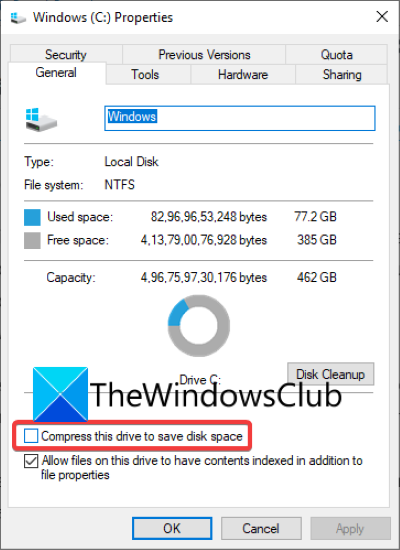
Há alguns casos em que a compactação automática está habilitada na unidade e na pasta. Por exemplo, a compactação automática pode ser ativada pelo SO para instalar novas atualizações. Nesse cenário, o problema da compactação automática pode ser resolvido desativando manualmente a compactação automática na unidade. Você pode seguir os passos abaixo para fazer isso:
- Em primeiro lugar, abra o Explorador de Arquivos(File Explorer) e vá para a unidade que está causando o problema.
- Depois disso, clique com o botão direito do mouse na unidade e, no menu de contexto, pressione a opção Propriedades( Properties) .
- Em seguida, vá para a guia Geral(General) na janela Propriedades .(Properties)
- Agora, certifique-se de que a caixa de seleção Compactar esta unidade para economizar espaço em disco(Compress This Drive to Save Disk Space) não esteja marcada.
- Caso contrário, desmarque esta caixa de seleção e pressione o botão OK.
- Reinicie o seu PC para permitir que a alteração seja aplicada e veja se o problema desapareceu ou não.
Leia: (Read:) Compactação do sistema no Windows 10 e como ela economiza espaço nos dispositivos.
2] Desativar compactação em pastas
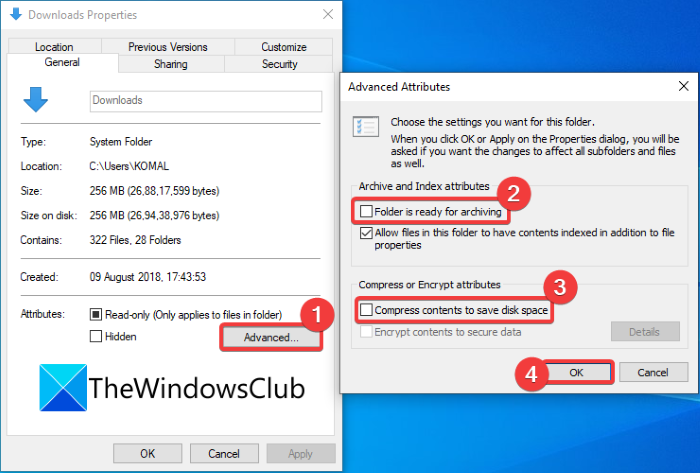
Caso algumas pastas específicas estejam causando o problema de compactação em seu PC, você pode desabilitar a compactação automática nessas pastas. Siga(Follow) os passos abaixo para fazer isso:
- Abra o Explorador de Arquivos(Open File Explorer) e vá para a pasta problemática (por exemplo, pasta Vídeo(Video) ).
- Clique com o botão direito do mouse na pasta.
- No menu de contexto, selecione a opção Propriedades(Properties) .
- Na janela Propriedades , toque no botão (Properties)Avançado( Advanced) para abrir a caixa de diálogo Atributos avançados .(Advanced Attributes)
- Agora, desmarque as opções Pasta está pronta para arquivamento(Folder is Ready for Archiving) e Compactar conteúdo para economizar espaço em disco(Compress Contents to Save Disk Space) .
- Em seguida, clique no botão OK para aplicar as alterações.
- Por fim, reinicie o computador para verificar se o problema ainda persiste ou não.
Se você estiver encontrando um problema de compactação automática apenas em algumas pastas específicas do perfil de usuário, poderá acessar o perfil do usuário, selecionar a pasta problemática e aplicar as etapas acima para desabilitar a compactação da pasta.
Você pode selecionar o perfil do usuário acessando este local:C:Users
DICA(TIP) : Você também pode desabilitar a compactação usando os métodos Prompt de Comando, Diretiva de Grupo ou Registro.(disable compression using Command Prompt, Group Policy or Registry methods.)
Por fim, reconstrua o banco de dados de cache de ícones(Icon Cache Database)
Em alguns casos, como se as pastas fossem descompactadas após a instalação da atualização do Windows , a seta azul dupla ainda pode continuar sendo exibida em arquivos ou pastas devido a um banco de dados de cache de ícones corrompido. Isso faz com que o usuário acredite que os arquivos estão sendo continuamente compactados automaticamente. Esse cenário exige a reconstrução do banco de dados do cache de ícones(rebuilding the icon cache database) para corrigir o problema.
Se você estiver encontrando um problema principalmente com os atalhos dos arquivos exe (programa), você pode tentar corrigir esse problema excluindo os atalhos mais antigos e recriando os novos.
Leia: (Read:) Como descompactar todos os arquivos no Windows 10(How to Decompress all files on Windows 10)
Como faço para impedir que o Windows 10 comprima arquivos?
Se você ativou a compactação por engano em unidades ou pastas, poderá usar o Método(Method) ( 3 ) e/ou o Método ( 4 ) deste artigo para impedir que o Windows 10(Windows 10) compacte seus arquivos. Caso isso não resolva o problema para você, você pode tentar algumas outras soluções para evitar a compactação de arquivos no seu PC.
Por que meus arquivos estão sendo compactados?
Há maiores chances de que seus arquivos estejam sendo compactados porque seu PC está ficando sem espaço. Como os arquivos e pastas compactados consomem menos espaço no disco, a compactação automática. Também pode ser o caso de a compactação na unidade/pasta ser habilitada conscientemente ou não. Portanto, você precisará desabilitar a compactação acessando Propriedades(Properties) da pasta ou unidade problemática. Confira as etapas que mencionamos para o mesmo.
É isso! Espero que este artigo o ajude a corrigir o problema de compactação automática do arquivo do Windows 10 .
Agora leia: (Now read:) O Windows não inicializa após a compactação da unidade do sistema.
Related posts
B1 Free Archiver: arquivamento, compressão, extraction software para PC
Como abrir ou extrair .tar.gz, .tgz ou .gz. Arquivos em Windows 10
7-Zip review & download: Aberto Source File Archiver software
Como extrair CAB File usando command line Ferramentas em Windows 10
IZArc é um arquivo freeware e arquivamento quebrado repair utility
Não é possível conectar-se a Xbox Live; Fix Xbox Live Networking issue em Windows 10
Fix 0xc0000142 Blue Screen error no Windows 10
Fix Windows Update error 0x8e5e03fa no Windows 10
Fix Amazon PrimeVideo Error Code 7031
Best Free File Compression software para Windows 11/10
Como ativar ou desativar NTFS File Compression em Windows 10
Fix Application Load Error 5:0000065434 no Windows 10
Fix Valorant Error Codes 5 e 6 no PC do Windows
Fix Windows 10 Update Error 0x800703F1
Fix Logitech Setpoint Runtime error no Windows 10
Fix UPnP não for bem sucedida erro no Xbox One
Fix Bluetooth Atraso de som em Windows 10
Fix NVIDIA GeForce Experience error code 0x0001
7-Zip vs WinZip vs WinRAR vs Compressão do Windows
Fix error code 0xc00d36c4 Ao reproduzir arquivos de mídia no Windows 10
